前面博客
TortoiseGit学习系列之Windows上TortoiseGit的安装详解(图文)
上面博文给大家讲解了一下如何本地安装TortoiseGit。
这篇为大家讲一下如何通过TortoiseGit将本地代码提交到GitHub。本文适合刚接触使用Git进行源码管理的初学者,本文如有错误之处还望博客园大牛多多指正。Thanks!
一:Add SSH Key
(1)生成ssh key
以下操作内容皆是Git Bash运行的
生成ssh key :开始>
运行>git bash
输入 ssh-keygen -t rsa -C "Your_email@qq.com",如下图所示,将Your_email@qq.com替换为自己的邮箱,一路回车即可。

(2)拷贝ssh key
在git bash中执行命令 clip < ~/.ssh/id_rsa.pub,此时Key已经生成并复制到剪贴板里了,此时拷贝的ssh key可以先复制到txt的文本文件中,最为后面使用
二:GitHub
(1)GitHub添加生成的ssh key
鼠标单击1,选择2
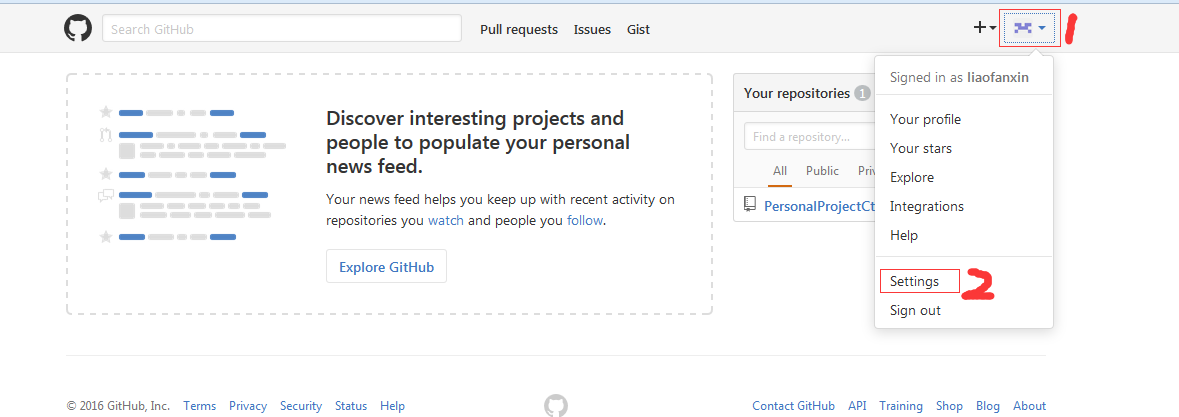
进入GitHub账户的设置界面
选择"SSH and GPG keys "添加ssh key

此时ssh key添加成功。
(2)新建仓库(repository)
注释:仓库顾名思义,就是GitHub上面存储项目文件(源码,配置文件,数据库文件等)的空间。

点击Create repository,仓库创建成功
(3)进入个人仓库,将GitHub克隆到本地电脑

克隆GitHub仓库到本地
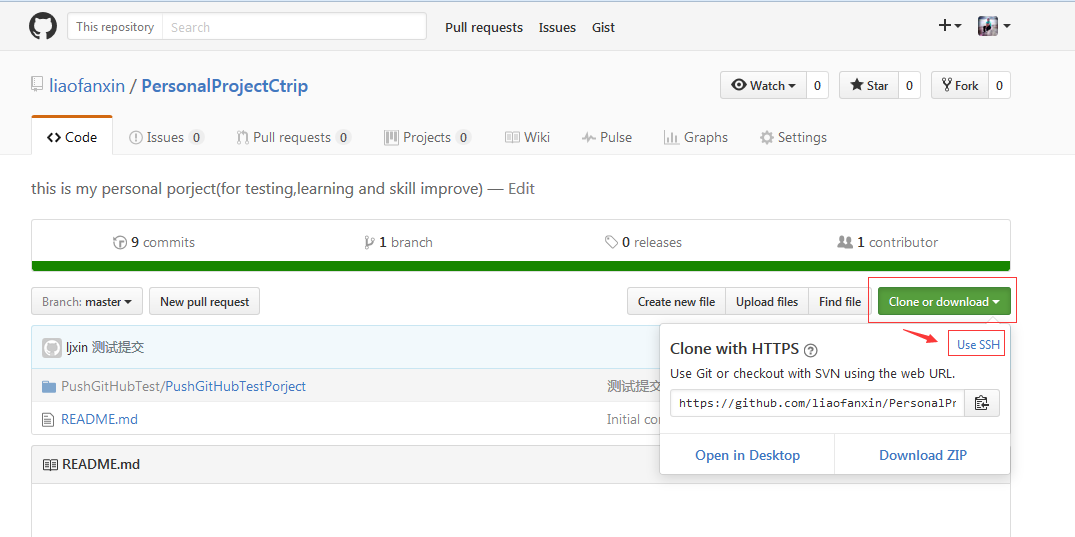
copy ssh地址
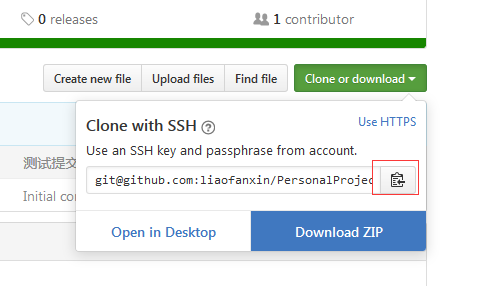
本地新建一个存储github仓库的文件GitHubTest,并进入目录,鼠标右键->git在这里创建版本库(因为之前已经克隆过,如果首次从github上拉代码,选择克隆)
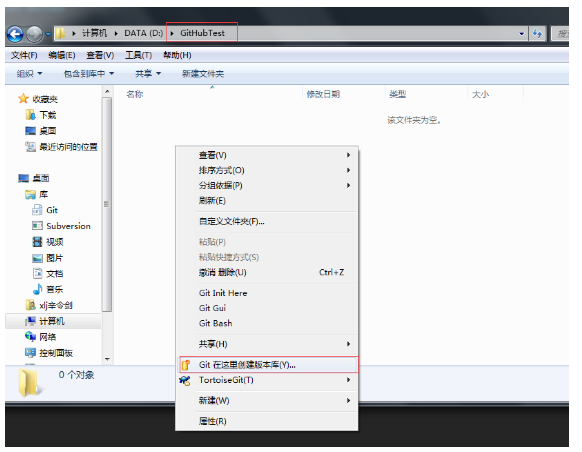
创建完成后,发现多了一个.git的隐藏文件夹
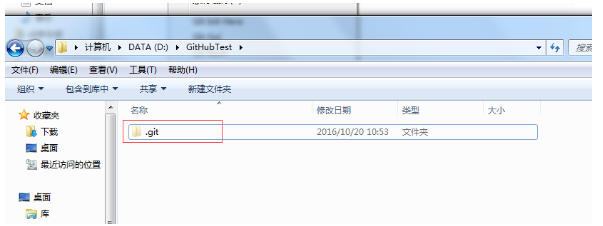
将github仓库拉取到本地目录,鼠标右击->git拉取
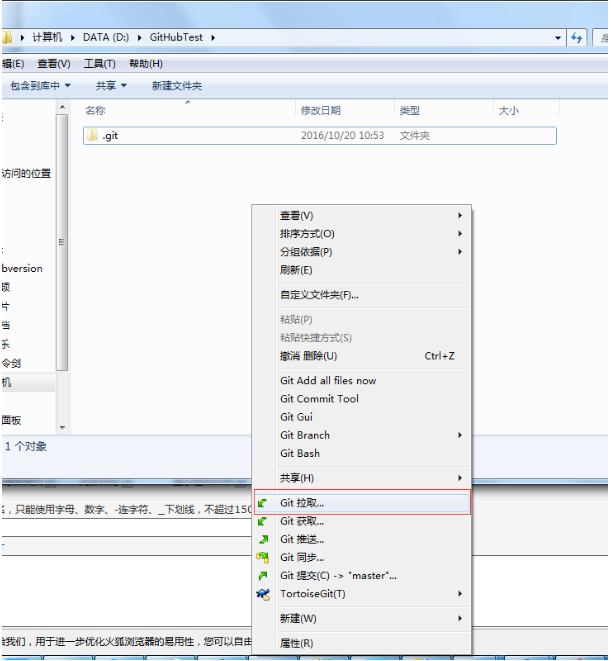
其他url输入github的ssh url点击确定
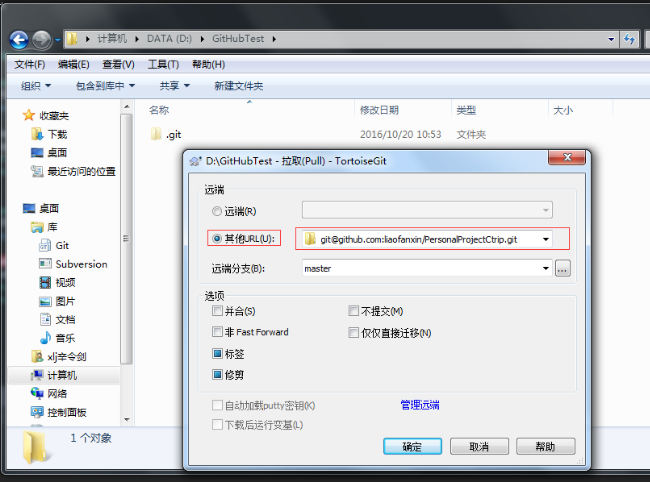
此时github仓库中的文件已经拉取到了本地
三:TortoiseGit代码提交
在GitHubTest文件夹下,新建一个text.txt文件(C#项目文件操作类似)
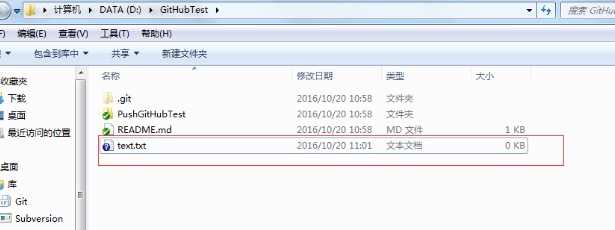
选中后,鼠标右键,将新建的text.txt文件添加到本地仓库
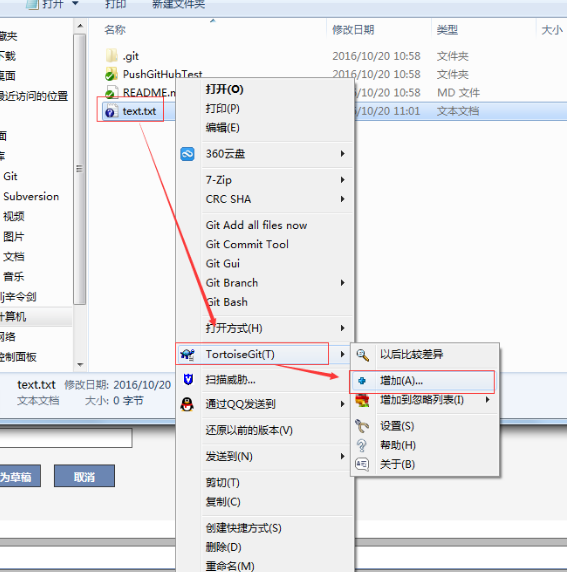
选中text.txt文件,鼠标右键如下操作,将text.txt文件提交到本地仓库(注:此时只是本地仓库提交,github上面并没有发生任何变化,需要将本地文件推送到github上面才算完成最后操作)
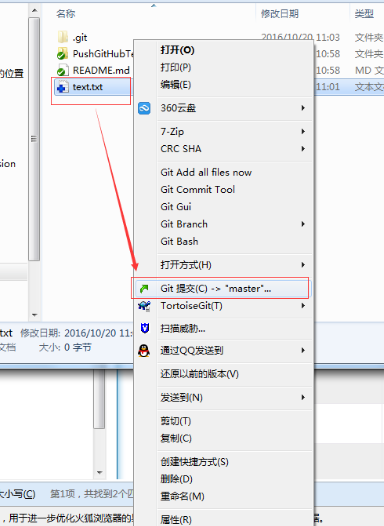
添加日志信息
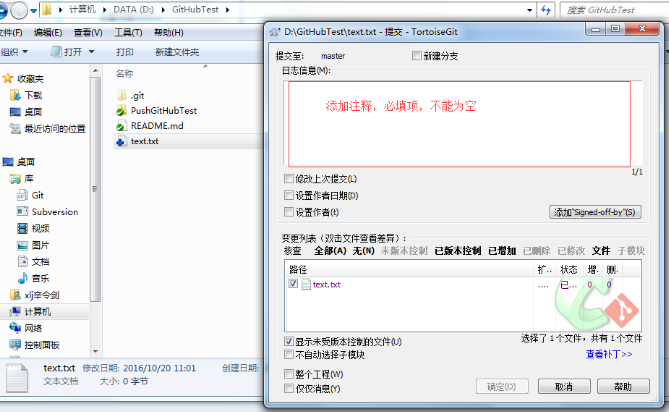
点击确定后,先提交到本地仓库,提交成功后,会有推送选项,即将本地仓库的更新提交到github上面,选推送
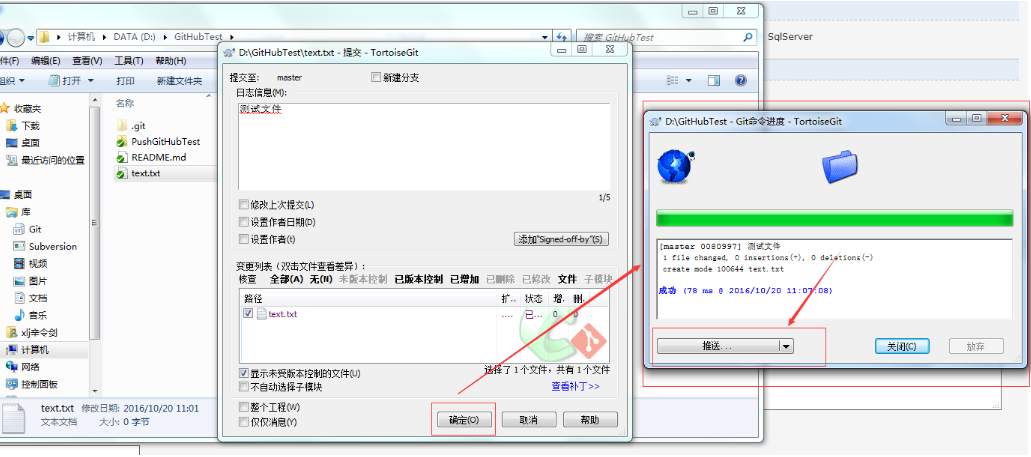
远端分支填写master(该分支是github创建仓库时的默认分支),目标其他url地址填写github的ssh url(上面步骤中有说明)


点击确定按钮,此时已经将本地text.txt成功推送到github
此时刷新github会发现已经成功上传text.txt文件
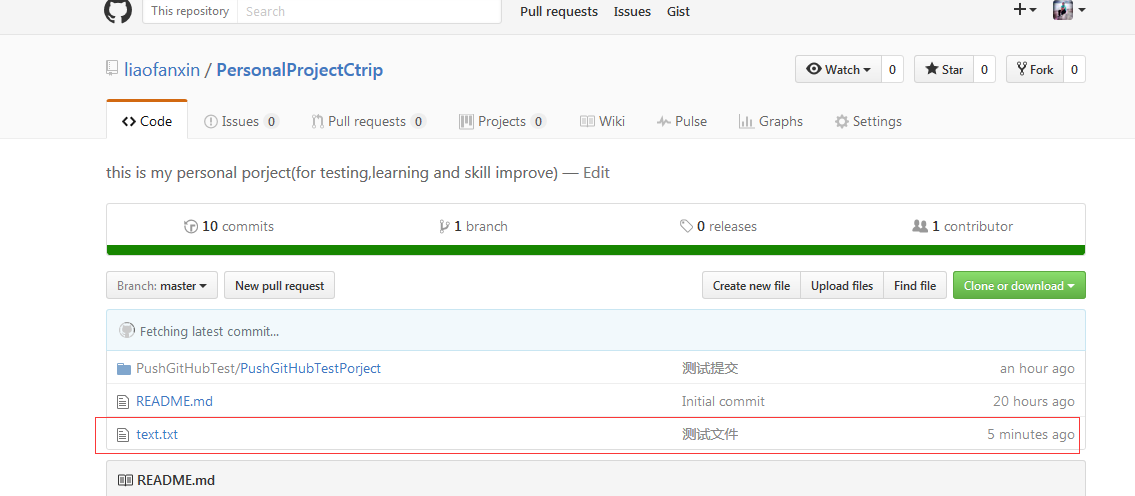
关于删除和更新文件操作,很简单就不再做阐述!